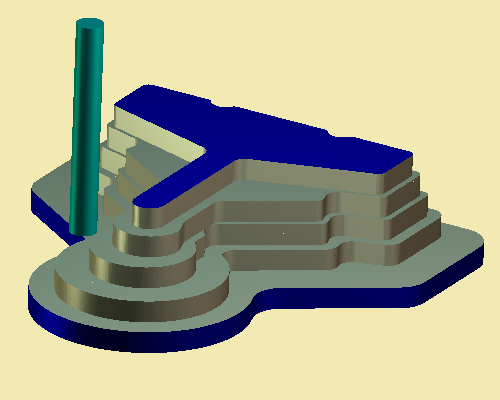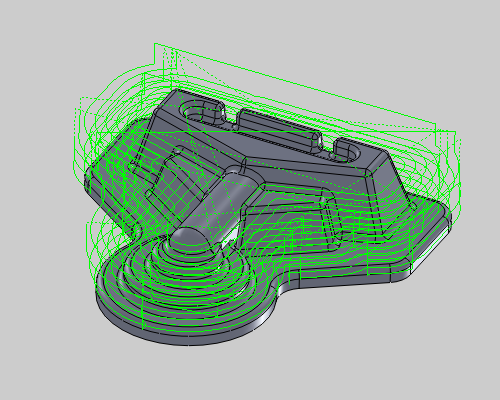
Bitangente ist ein 3-Achsen-Werkzeugweg, der beim Upgrade zur BobCAD-CAM PRO-Version zur Verfügung steht.
Dieser Vorgang wird als Strategie zum Bereinigen von Innenecken und Verrundungen mittels STL-Modelldaten eingesetzt. Diese Werkzeugwegstrategie wird normalerweise nur mit kleinen Schaftfräsern eingesetzt, um in den Ecken zu reinigen, die die größeren Schruppen- oder Vorschlicht-Werkzeuge nicht erreichen konnten. Wenn die Funktion Bitangente der CAM-Baumstruktur bereits hinzugefügt wurde, nimmt das System automatisch die folgenden Elemente mit in die Baumstruktur auf:
Geometrie - Mithilfe dieses Elements in der CAM-Baumstruktur können die Volumina oder Flächen angegeben werden, die zur Berechnung der Werkzeugbewegung eingesetzt werden.
Rand - Wenn nur ein Teil des Modells bearbeitet werden soll und nicht die gesamte Oberfläche, verwenden Sie diese Option, um äußere Grenzen der 2D-Drahtmodellgeometrie auszuwählen.
Bitangente - Klicken Sie mit der rechten Maustaste auf dieses Element in der CAM-Baumstruktur, um ein Popupmenü mit drei Optionen anzuzeigen:
Ändern - Ermöglicht die Abänderung der Einstellungen, die für die Berechnung der Werkzeugbewegungen verwendet werden. Weitere Informationen über dieses Dialogfeld und alle verfügbaren Optionen für diesen Funktionstyp finden Sie unter Bitangenten-Assistent.
Werkzeugweg berechnen - Bei Auswahl dieser Option beginnt das System mit der Berechnung des Werkzeugwegs.
Posting Ja/Nein - Mithilfe dieser Option kann angegeben werden, ob eine Funktion in der CAM-Baumstruktur in den Code, der für das System ausgegeben wird, aufgenommen werden soll.
Teil/Schlichten - Klicken Sie mit der rechten Maustaste auf dieses Element in der CAM-Baumstruktur, um ein Popupmenü mit zwei Optionen zur Änderung der Sichtbarkeit und Farbe im erstellten Werkzeugweg anzuzeigen:
Farbe - Bei Auswahl dieser Option wird ein Dialogfeld angezeigt, in dem der Anwender die Farbe zur Verwendung in dem ausgewählten Werkzeugweg ändern kann.
Ausblenden - Bei Auswahl dieser Option blendet das System den ausgewählten Gravur-Werkzeugweg aus, wenn dieser zuvor angezeigt wurde, oder blendet ihn ein, wenn er zuvor im Workspace nicht sichtbar war.
In der nachfolgenden Abbildung finden Sie ein Beispiel des erzeugten Werkzeugwegs:
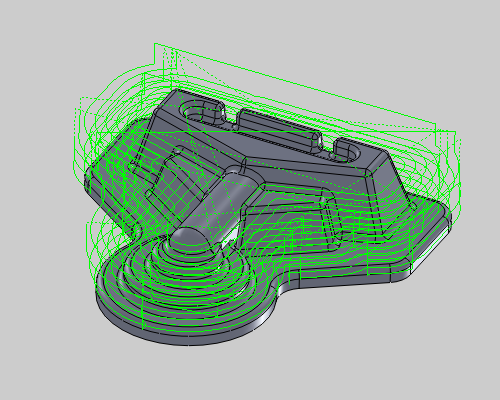
Im Anschluss an die Simulation sieht der erstellte Bitangenten-Werkzeugweg wie die nachfolgende rosafarbene Darstellung aus.